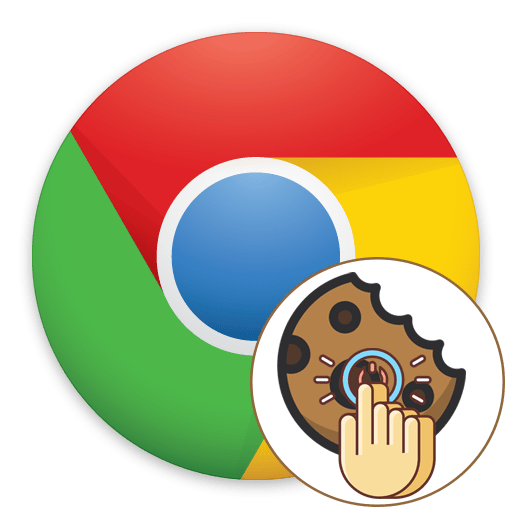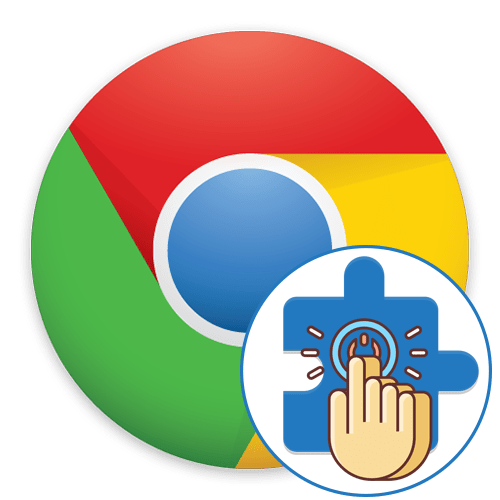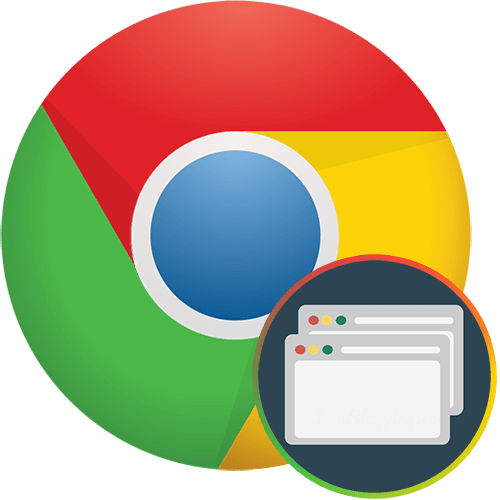Зміст

Популярний веб-оглядач Google Chrome довгий час не відрізнявся настроюваністю, проте тепер він повною мірою може бути персоналізованим для кожного користувача, кому набрид стандартний білий фон і панель з вкладками, підхоплюють оформлення Windows. У цій статті ми розглянемо, як змінювати теми оформлення і налаштовувати фон нової вкладки.
Зміна тим оформлення в Chrome
У будь-якого користувача є можливість налаштувати не тільки загальне оформлення хрому як вікна, запущеного в операційній системі, але і встановити фон для нової вкладки із запропонованих або власних зображень.
Спосіб 1: Фон нової вкладки
Якщо вас влаштовує оформлення верхньої панелі з вкладками і адресним рядком, можете просто встановити фон на нову вкладку, вибравши стандартну або свою картинку.
- Відкрийте нову вкладку і в правому нижньому куті натисніть & 171; налаштувати&187; .
- Пункт &171;фонові зображення Chrome&187; дозволяє вибрати одну з заготовок, а &171; Завантажити зображення & 187; призначено для можливості користувачеві завантажити свою картинку в якості фону. Для другого варіанту файл повинен бути у високій роздільній здатності і хорошої якості, щоб добре виглядати у вікні, особливо при розгорнутому на весь екран вікні браузера.
- Ми розглянемо встановлення стандартного зображення. Виберіть одну з вподобаних категорій і клікніть по ній.
- Всередині цієї категорії буде Підбірка фотографій та зображень, що відповідають темі. Натисніть на вподобане, а потім на & 171; Готово&187; .
- Результат негайно застосовується.
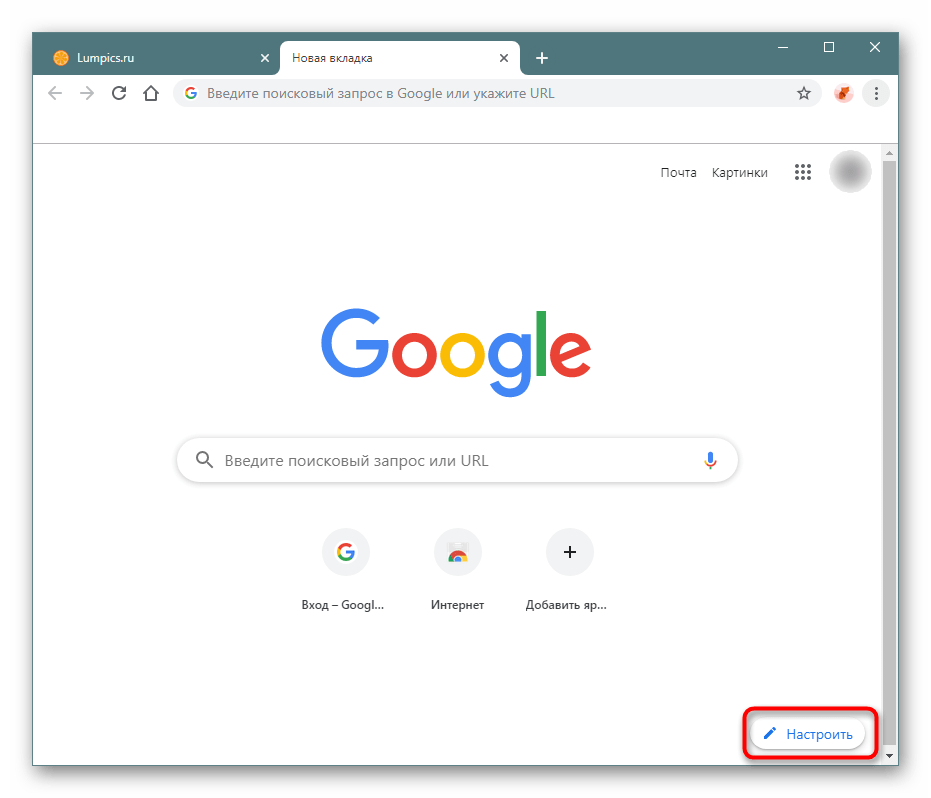
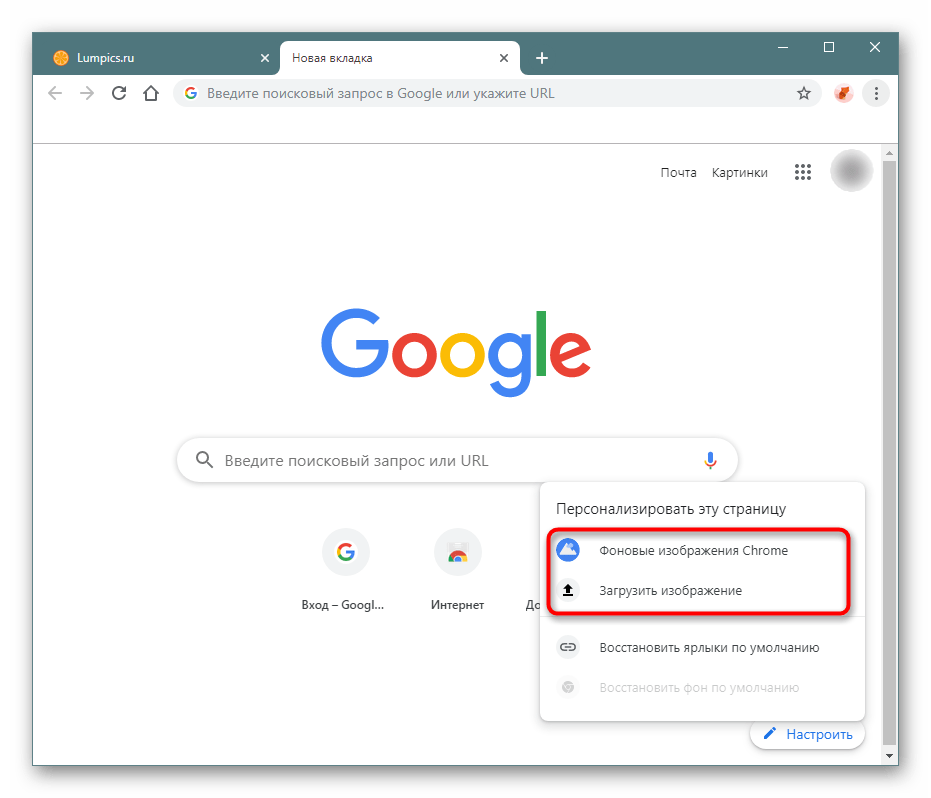

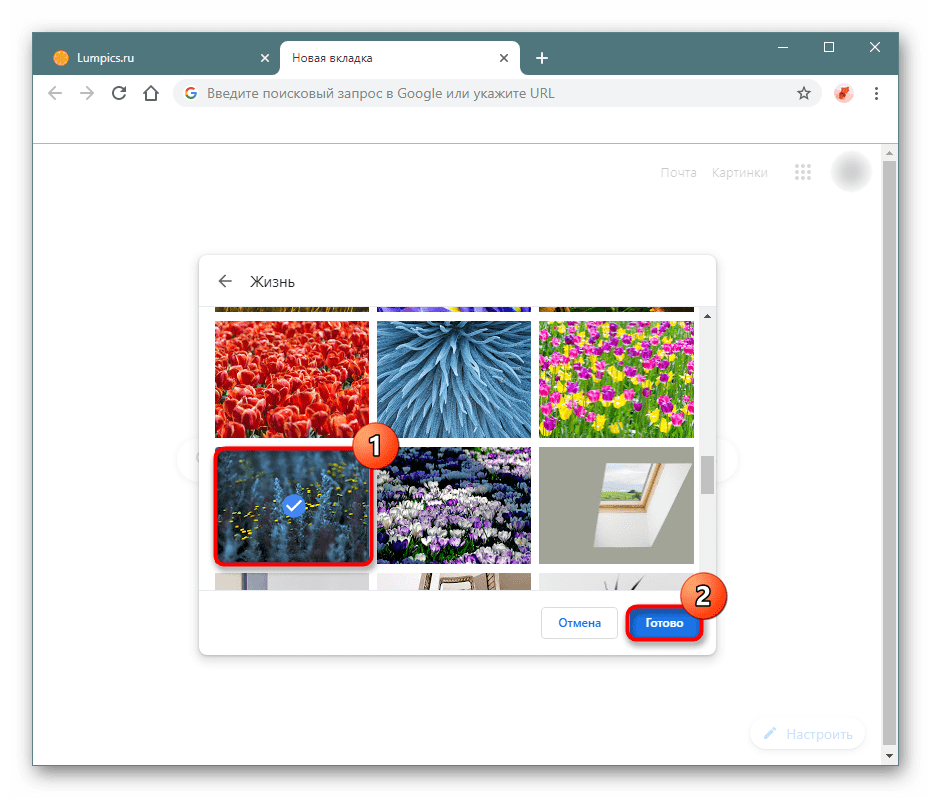
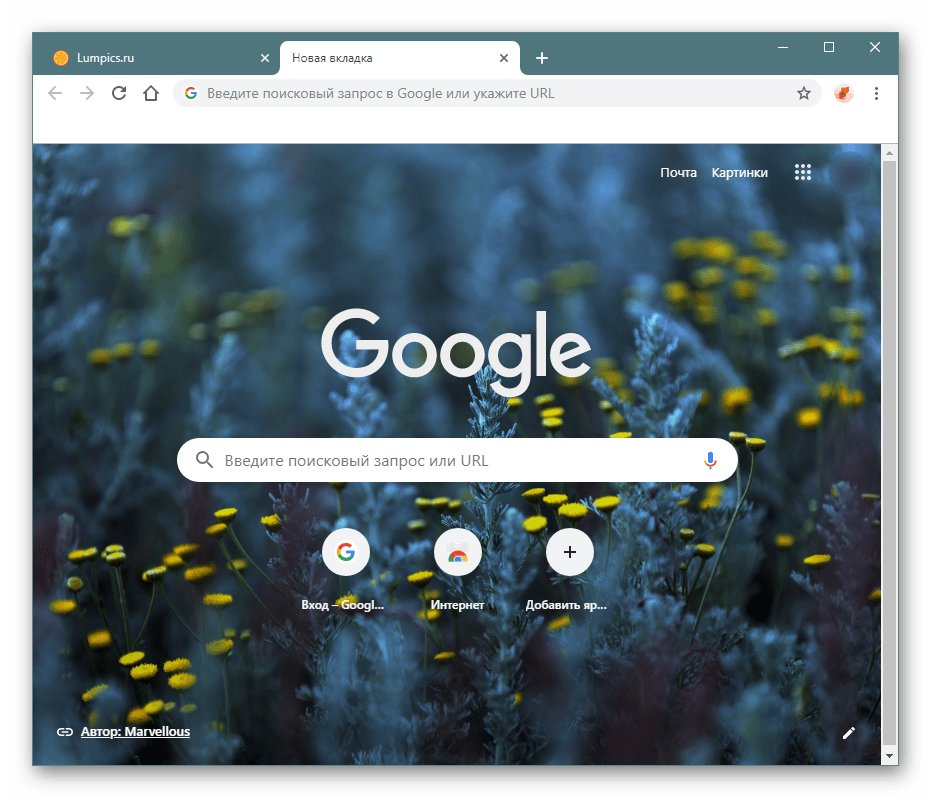
Спосіб 2: Тема вікна браузера
З недавніх пір в налаштуваннях веб-оглядача з'явився окремий пункт, що дозволяє вибрати і включити тему. Раніше подібна можливість була відсутня, що робило функцію зміни теми оформлення незатребуваною. Тепер Google пропонує більше варіантів, з яких кожному вдасться щось вибрати.
- Перейдіть до &171; Налаштування&187; через Кнопку керування Chrome.
- В блоці & 171; зовнішній вигляд&187; натисніть на & 171; теми & 187; . Відбудеться перенаправлення на інтернет-магазин Chrome, звідки ви також можете встановлювати будь-які Розширення, але в даному випадку відкриється розділ з темами.
- Всі теми розділені на тематичні категорії, а в якості превью відображаються по 6 найпопулярніших варіантів. Натискати & 171; Переглянути всі&187; , щоб побачити більше пропозицій.
- У вікні перегляньте доступні пропозиції і виберіть вподобаний, клікнувши по ньому.
- На сторінці конкретної теми ознайомтеся з нею краще або відразу клацнути по кнопці & 171; встановити&187; .
- Через кілька секунд відбудеться зміна оформлення. На новій вкладці при цьому з'явиться повідомлення, яке можна закрити на хрестик.
- Зверніть увагу, що якщо до цього ви встановлювали фон (див. Спосіб 1 ), фон із встановленої теми не замінить цю картинку. Щоб виправити ситуацію, клікніть по & 171; налаштувати&187; справа внизу, а потім по пункту &171; відновити фон за замовчуванням&187; .
- Тепер оформлення буде повністю відповідати тому, що ви встановлювали.
- Якщо тема вам набридла, змініть її так само через & 171; Налаштування&187; або відключіть. Для цього натисніть кнопку & 171; Скинути & 187; .
- Ви побачите стандартний варіант оформлення вікна веб-оглядача.
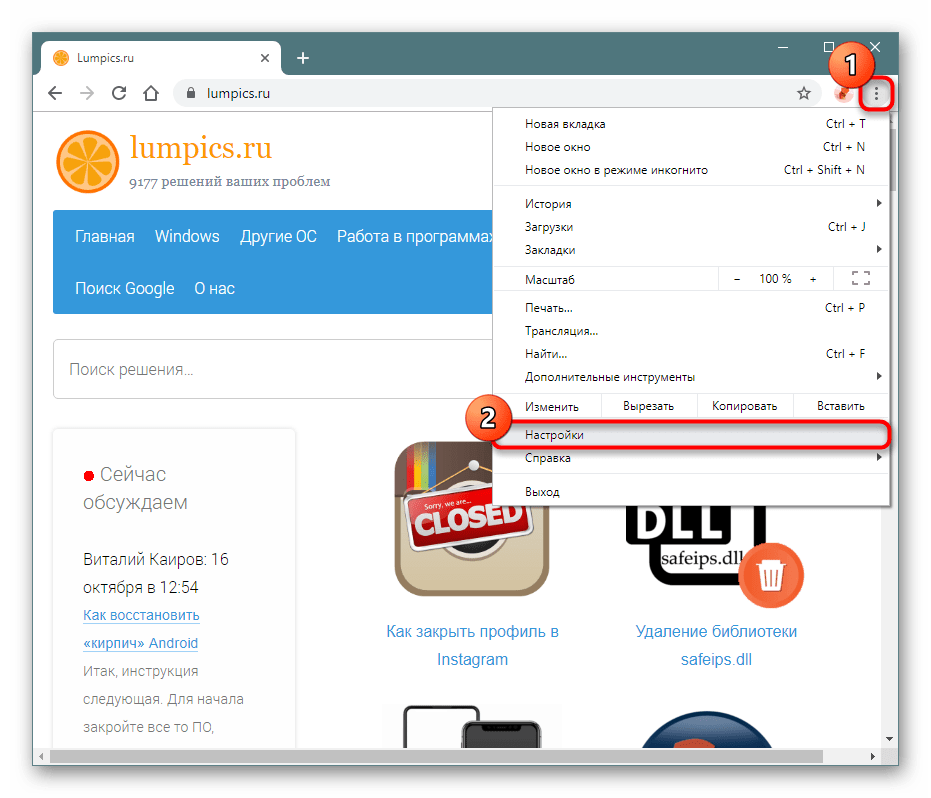
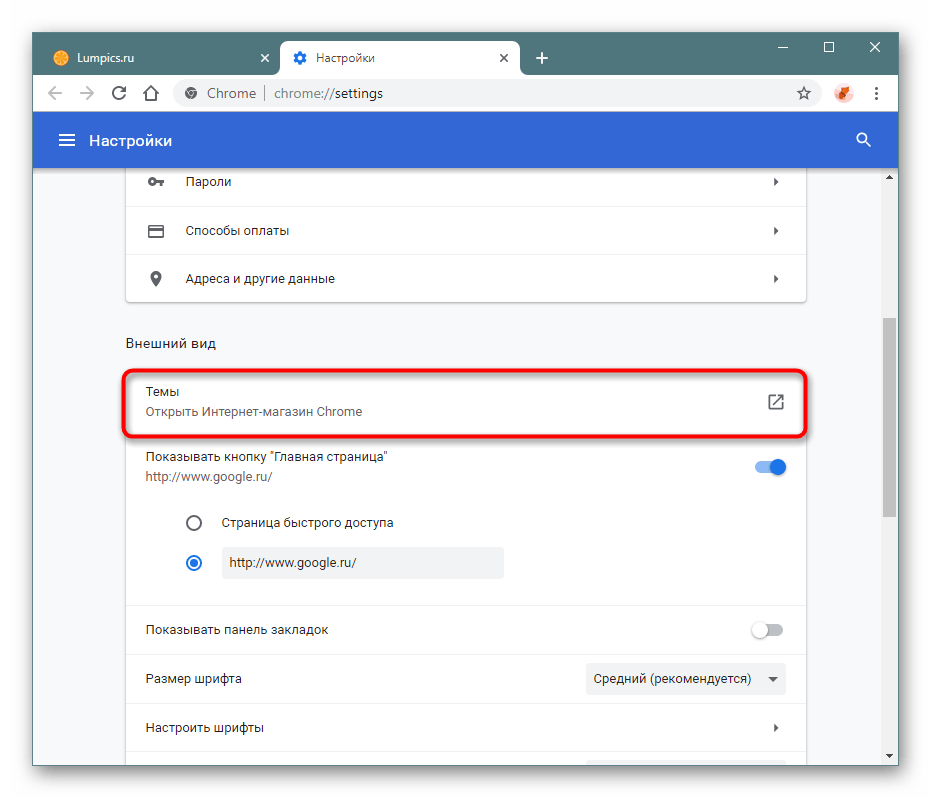
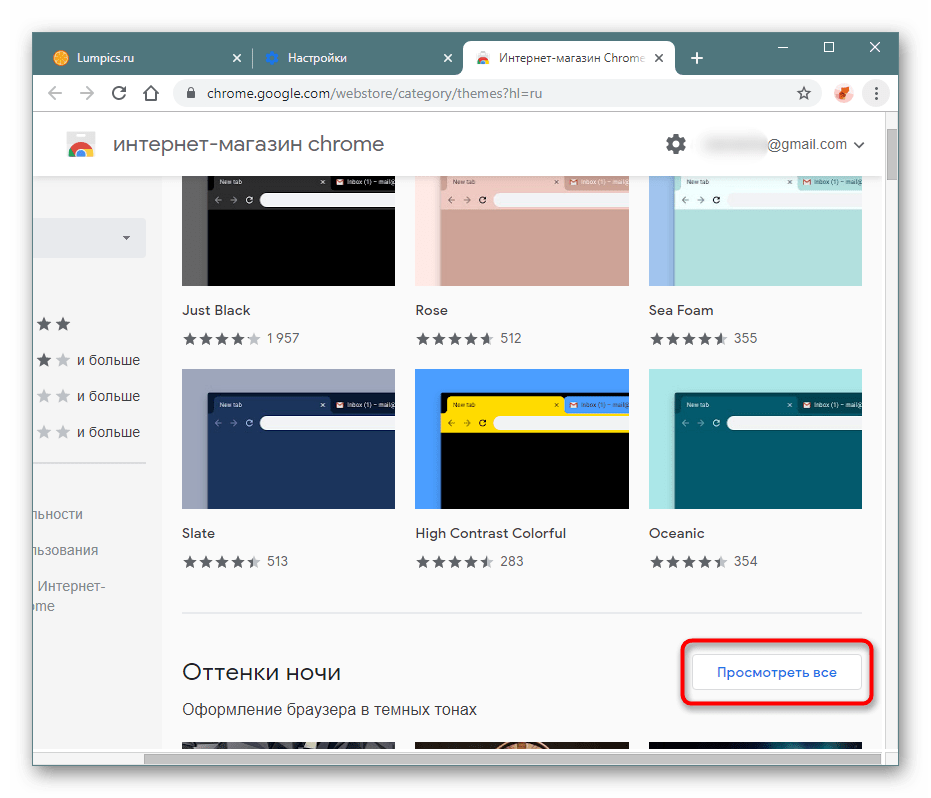
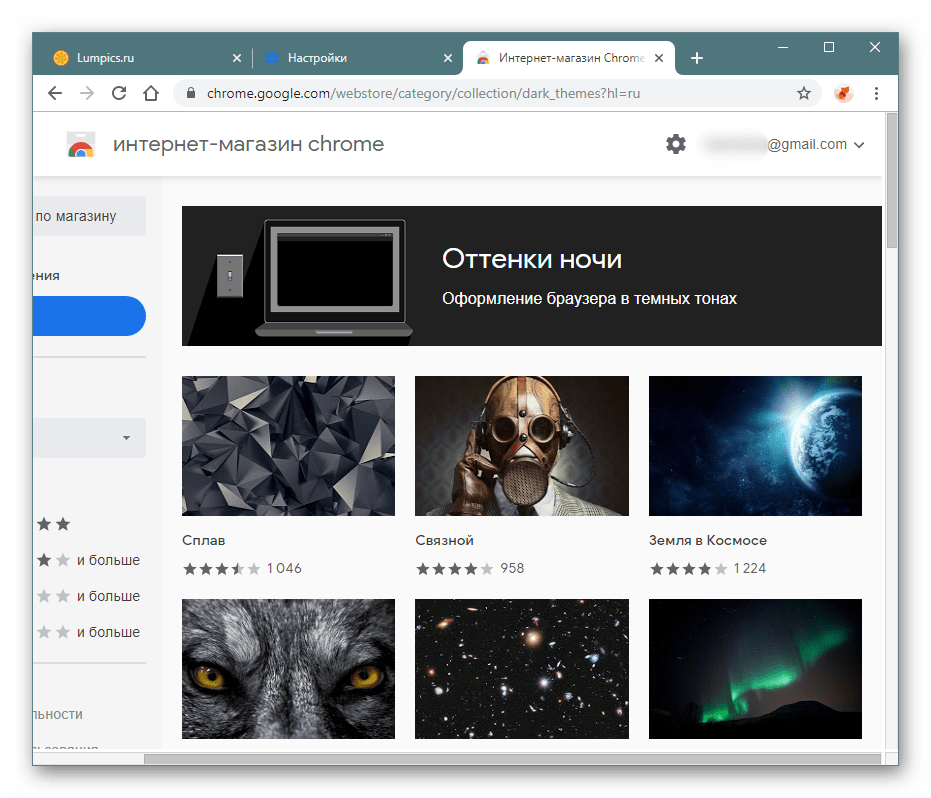
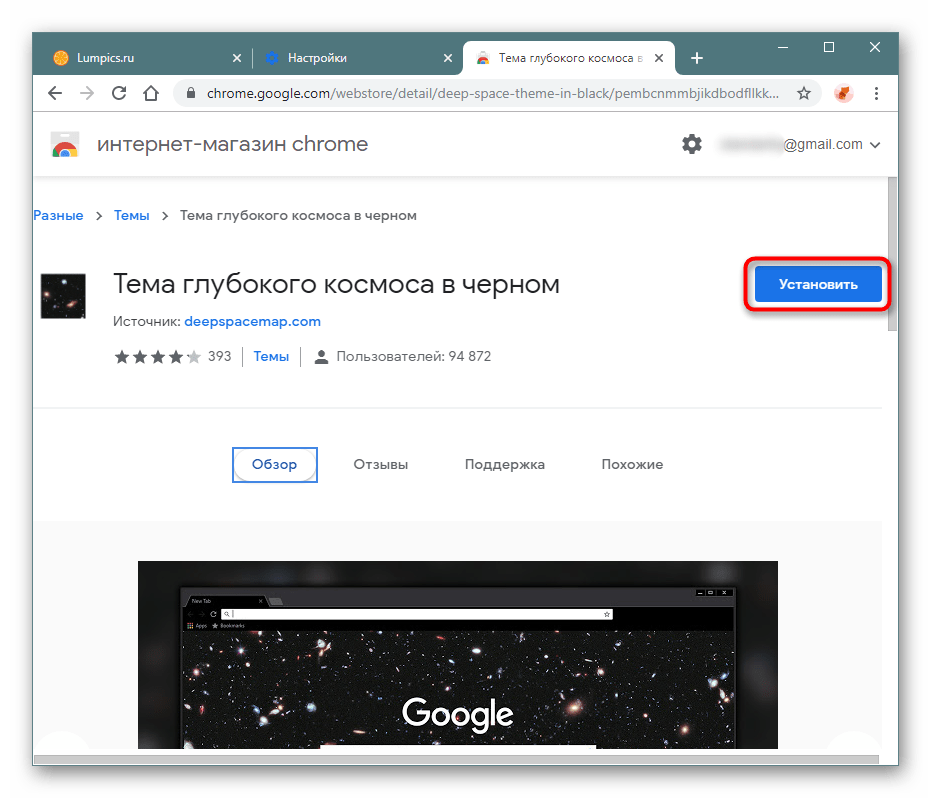
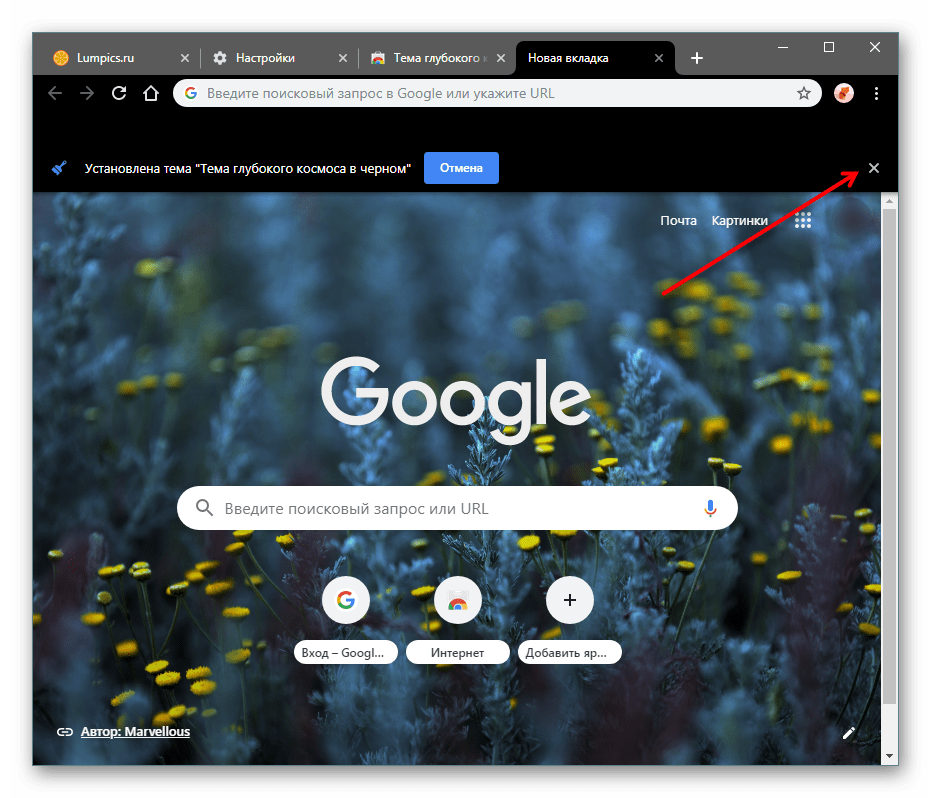
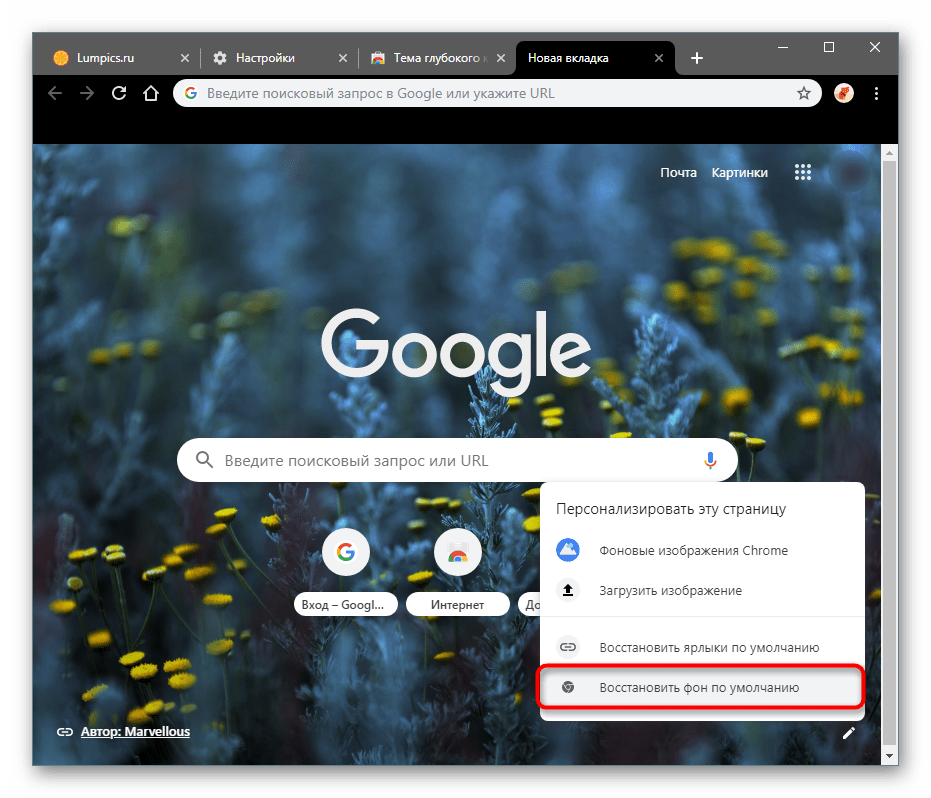
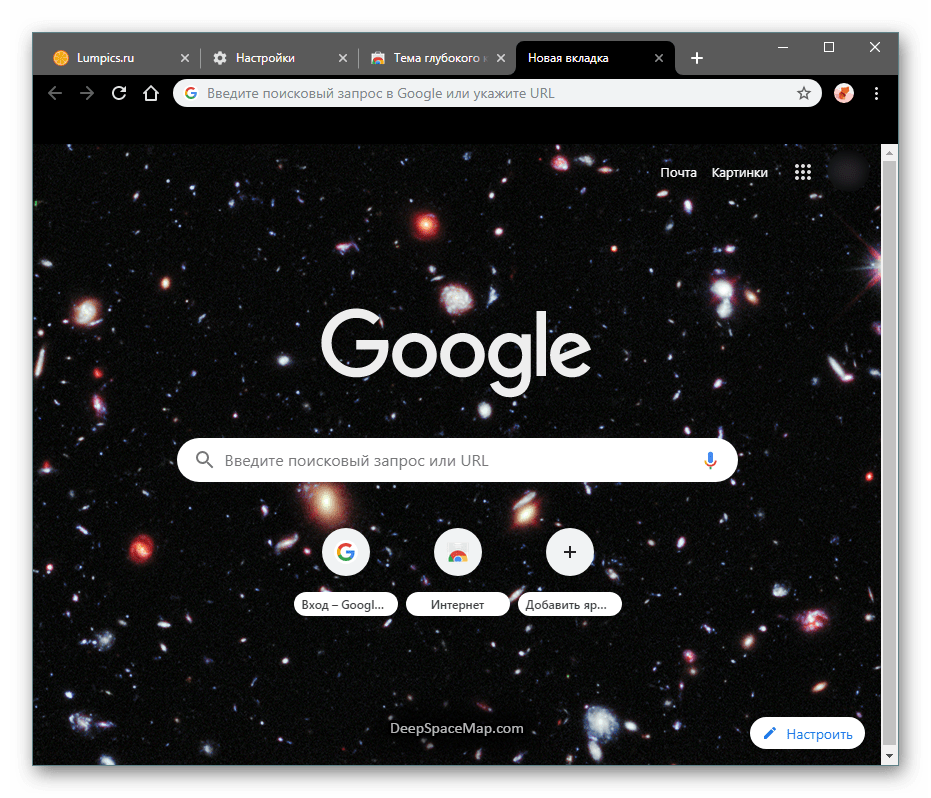
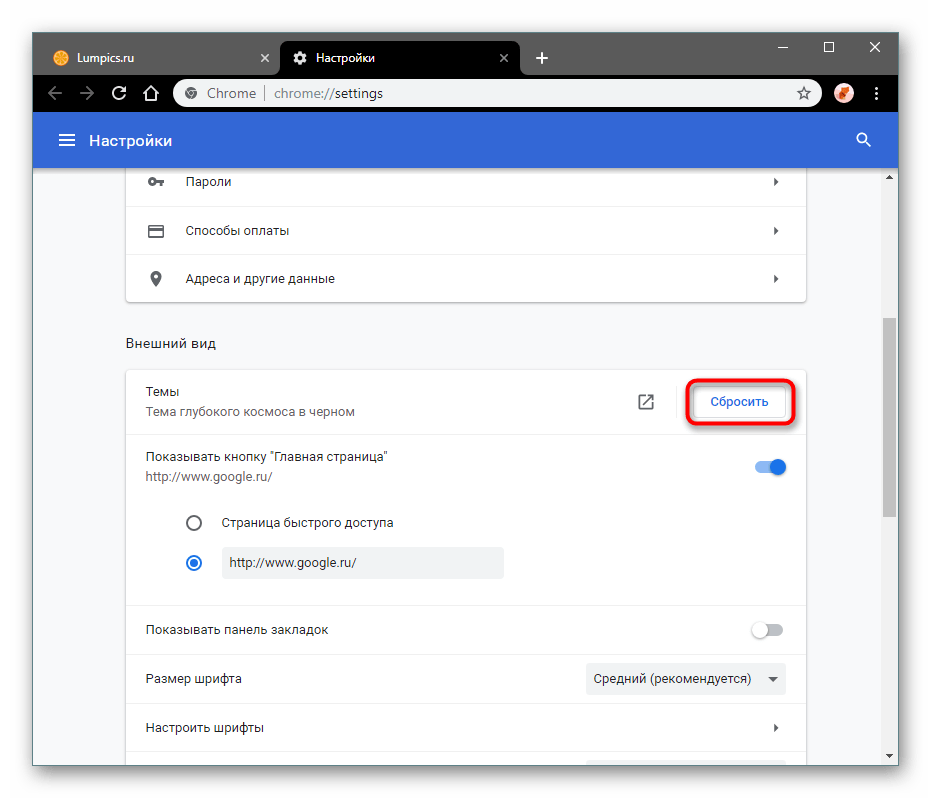
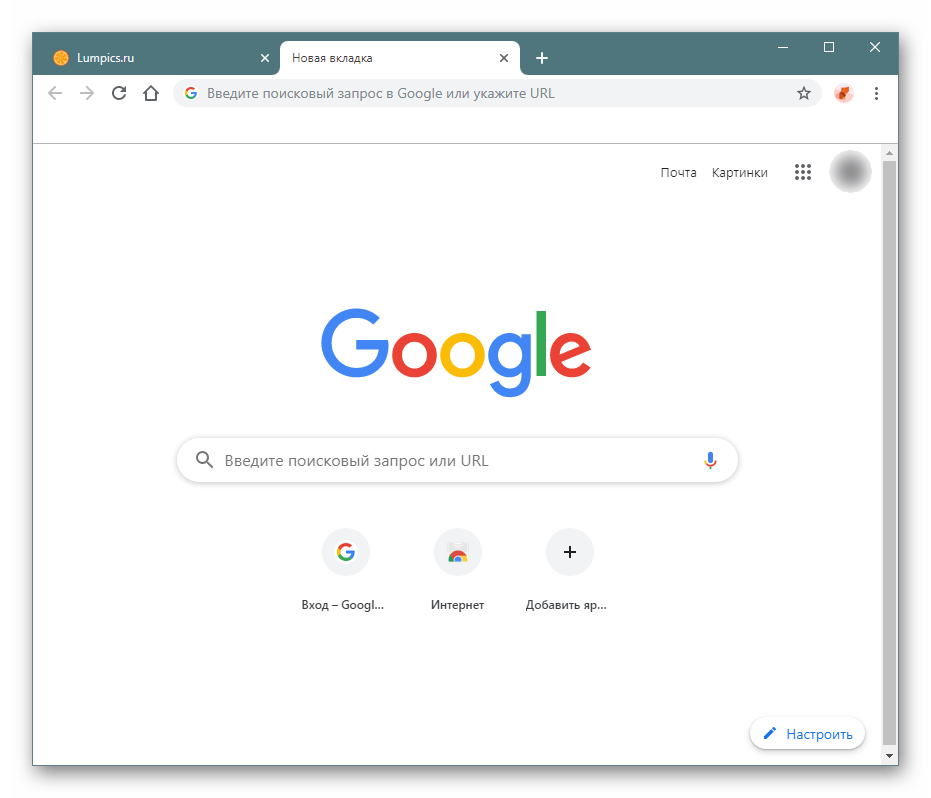
Це все доступні способи зміни тим оформлення браузера Chrome, яких цілком повинно вистачити, якщо є бажання персоналізувати його.